Quest V51 la mise à jour logicielle majeure pour casque Meta Quest Pro, Quest 2 et le futur Quest 3, mais par pour l’Oculus 1.
Quest V51 la mise à jour majeure pour les Meta Quest Pro, 2 et 3
Meta Quest 2 (479 €) | | Meta Quest 3 | Apple Reality | Pico 4 (429 €) |
Le canal de test public (PTC) pour Quest v51 est disponible depuis lundi dernier avec une nouveauté puisque les retours sont ouverts aux utilisateurs sur Meta Quest Pro. Et pour cause, la version logicielle PTC Quest V51 apporte des améliorations notables pour le Meta Quest Pro qui seront certainement aussi exploitées sur le Meta Quest 3. A noter aussi que cette mise à jour ne sera pas déployé sur l’Oculus Quest d’origine ou Quest 1.
A noter que les éléments qui seront dans la Quest V51 officielle seront certainement différents, comme pour les précédents PTC. On pourrait par exemple avoir l’arrivée d’applications Android intégrées comme Discord.
Sommaire
Meta Quest V51 passage sous Android 12L planifié
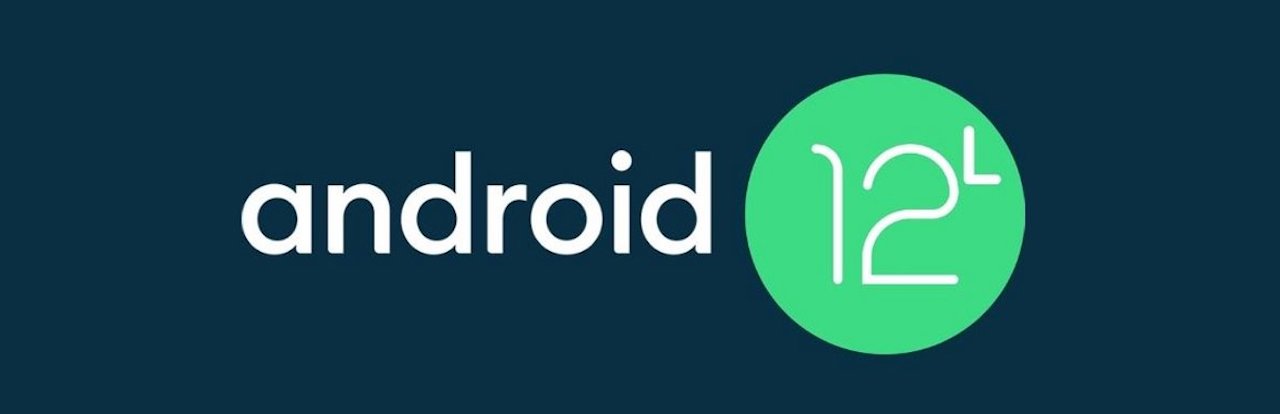
La nouvelle version logicielle du Quest prépare le passage sous Android 12L. Initialement lancé avec la version 7, les casques Meta ont évolué régulièrement passant à Android 8, 9 et la version 10 depuis septembre 2022. La dernière actualisation a permis d’ajouter quelques éléments :
- Stockage ciblé
- Accès au numéro de série du périphérique USB
- Possibilité d’activer, de désactiver et de configurer le Wi-Fi
- Autorisations de localisation pour les API de connectivité.
Android 12L QPR3 (ou 12.1) est sortie en mars 2022, elle a été principalement développé pour s’adapter aux grands écrans, qu’il s’agisse des smartphones pliants ou des tablettes. Elle est donc tout à fait pertinente pour les usages sous Quest. Elle permet aussi d’améliorer la gestion du multi écrans déjà présente dans le Quest.
Il semble aussi que le nouvel OS permet de diffuser ou enregistrer de la vidéo et de l’audio via USB ou Wi-Fi. Ensuite, la compression d’image au format AVIF (plus précise que les fichiers JPEG).
Mais ce qui me semble le plus interessant d’Android 12L pour le Quest est que le déboggage sans fil seraient pris en charge. Cela veut dire que l’ADB sans fil peut maintenant être activé sans avoir besoin de connecter votre Quest à votre ordinateur. Ainsi, des applications comme Quest Game Optimizer continueront de fonctionner normalement même si vous redémarrez ou rallumez votre Quest. Je compte sur Samuel pour nous faire une belle mise à jour de son application.
Local Dimming activé par défaut : formidable ça sert à quoi ?
La nouvelle fonctionnalité Local Dimming, elle apparaît déjà activée par défaut en bas d’ODT, semble fonctionner correctement. Elle n’est cependant pas exploitable sur Quest 2 et Oculus 1.
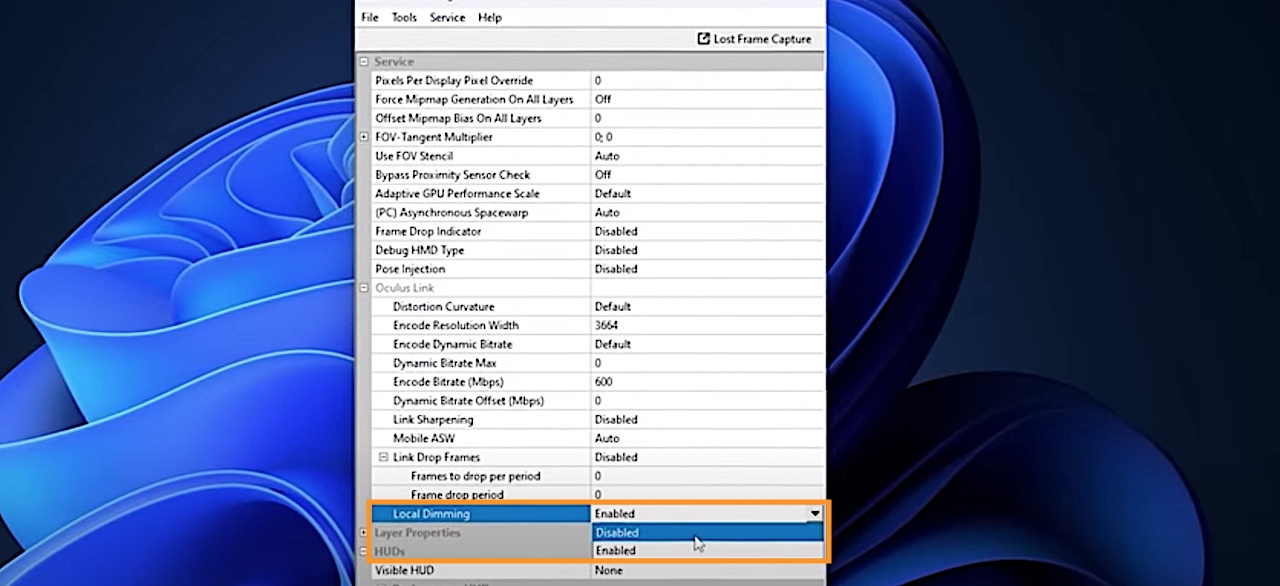
Cette fonctionnalité améliore vraiment les noirs et le contraste dans les applications sombres. Les couleurs semblent ressortir encore plus maintenant.
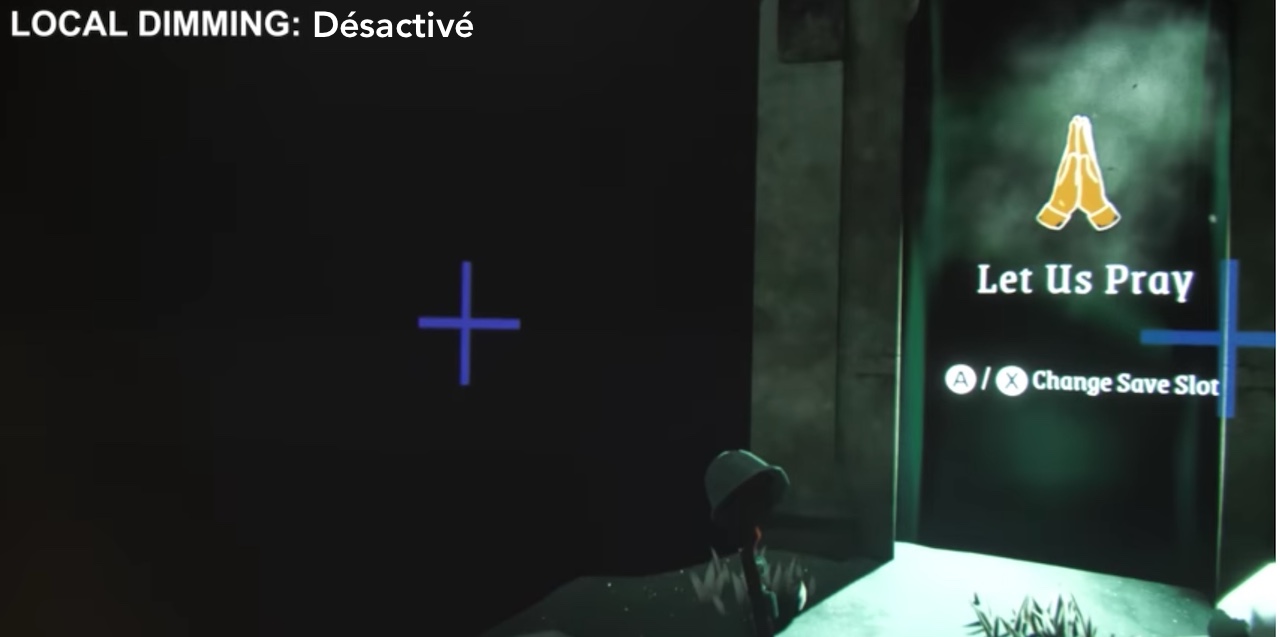
Cela est techniquement possible car les écrans OLED peuvent atténuer individuellement la luminosité de chaque pixel pour de meilleurs noirs/couleurs sombres. Alors que les écrans IPS, qui équipent actuellement la plupart des casques VR, ne le peuvent pas. Donc, ce que fait la gradation locale, c’est qu’elle atténue les zones de rétroéclairage à la place, qui sont réparties sur tout l’écran.
Le Local Dimming est utilisable avec toutes les applications en mode PCVR (Apps Rift, Steam ou VivePort). Certaines applications semblent en profiter plus que d’autres et certains écrans sombres avec des éléments blancs (ou de couleur claire) peuvent avoir un petit halo autour d’eux.
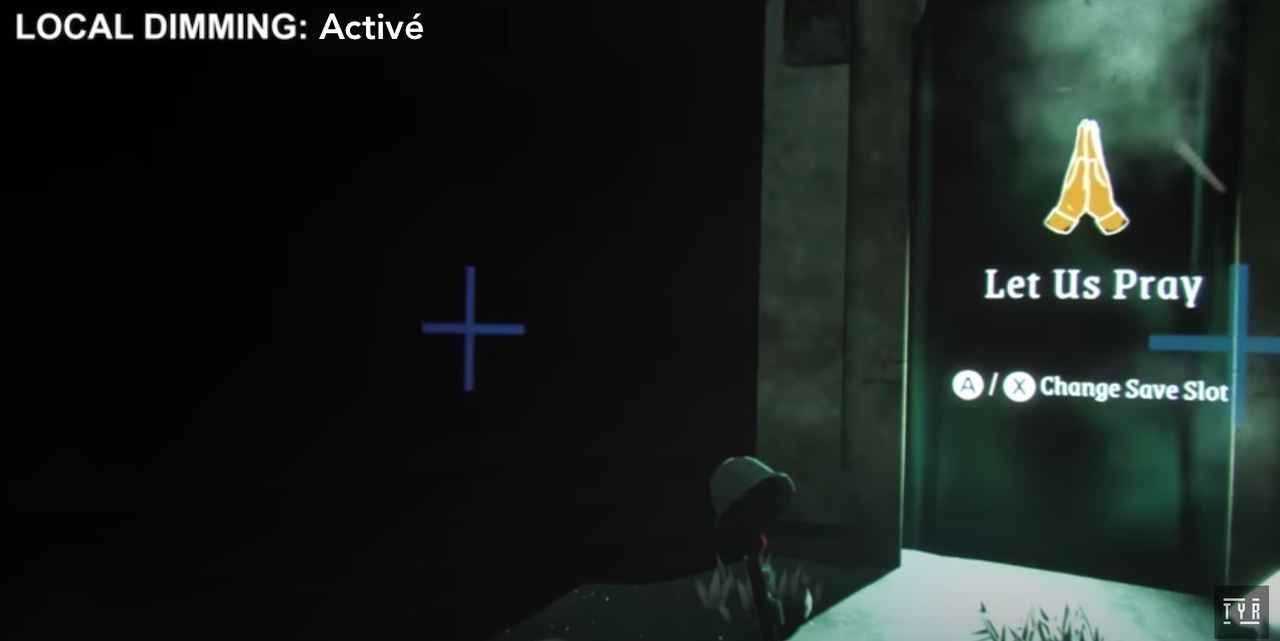
J’ai trouvé que le meilleur moyen de minimiser cet effet était d’ajuster le curseur de luminosité depuis le menu rapide de l’accueil du Quest Pro à environ 85%, puis d’ajouter une petite quantité de contraste dans le curseur de contraste de réglage.
La qualité d’affichage, que je trouve déjà excellente est encore meilleure même si les écrans LCD du Quest Pro ne sont pas aussi beaux que des OLED. Mais clairement, on est au moins sur un rendu AMOLED, voire supérieure.
Comment faire la mise à jour Meta Quest V51
Au moment d’écrire ces lignes, seule la version PTC est disponible. Normalement, la mise à jour officielle de la version 51 du Quest se fera automatiquement dans votre casque.
Les mises à jour peuvent même se faire partiellement et progressivement. Donc, rien d’inquiétant si vous êtes dans l’un des cas suivants, car cela viendra progressivement :
- Pas de mise à jour disponible (ça va venir tout seul).
- Mise à jour présente, mais les fonctionnalités annoncées ne sont pas encore disponibles.

Vous pouvez vérifier manuellement si une mise à jour est disponible et la forcer.
- Allumez et mettez votre Quest,
- Allez dans le menu “Paramètres”
- Sélectionnez le menu “Mise à jour logicielle”.
- En haut à droite, vous pouvez alors lancer l’actualisation manuellement depuis cet écran.
À noter que tout se passe bien quand votre casque est chargé ou sous alimentation et qu’il est déjà dans la dernière version connue, c’est-à-dire la V50.













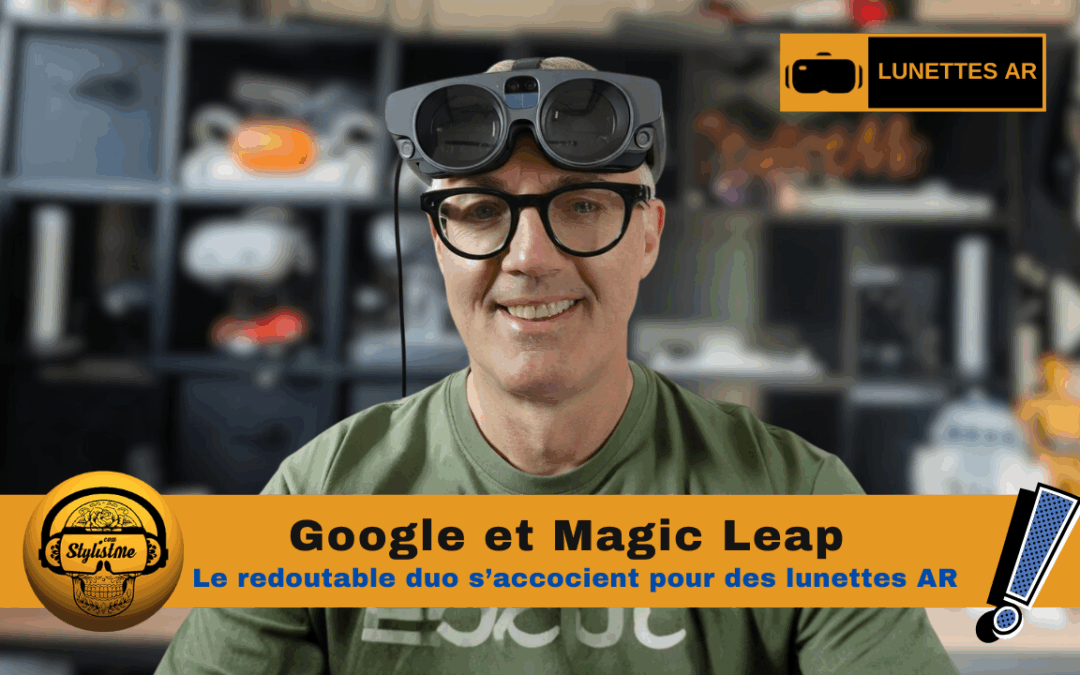



0 commentaires